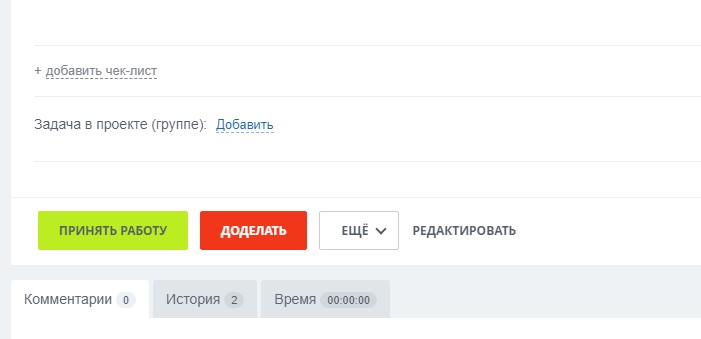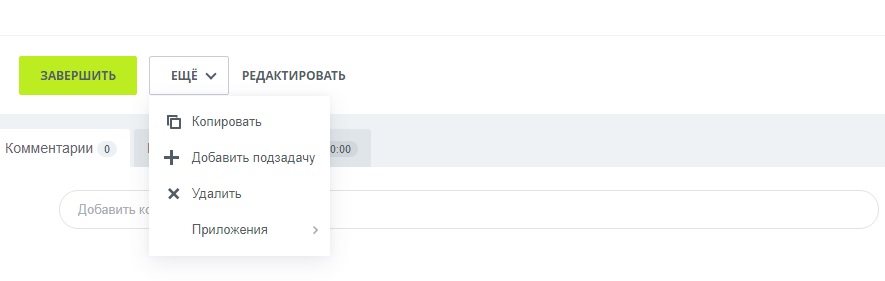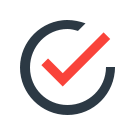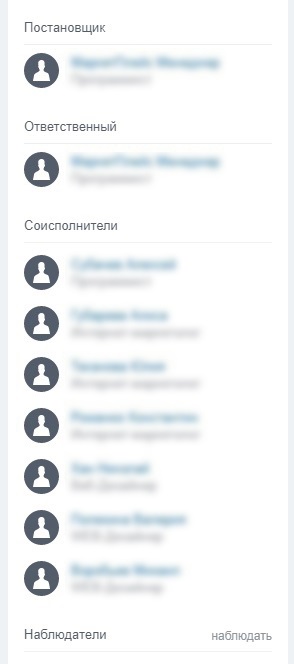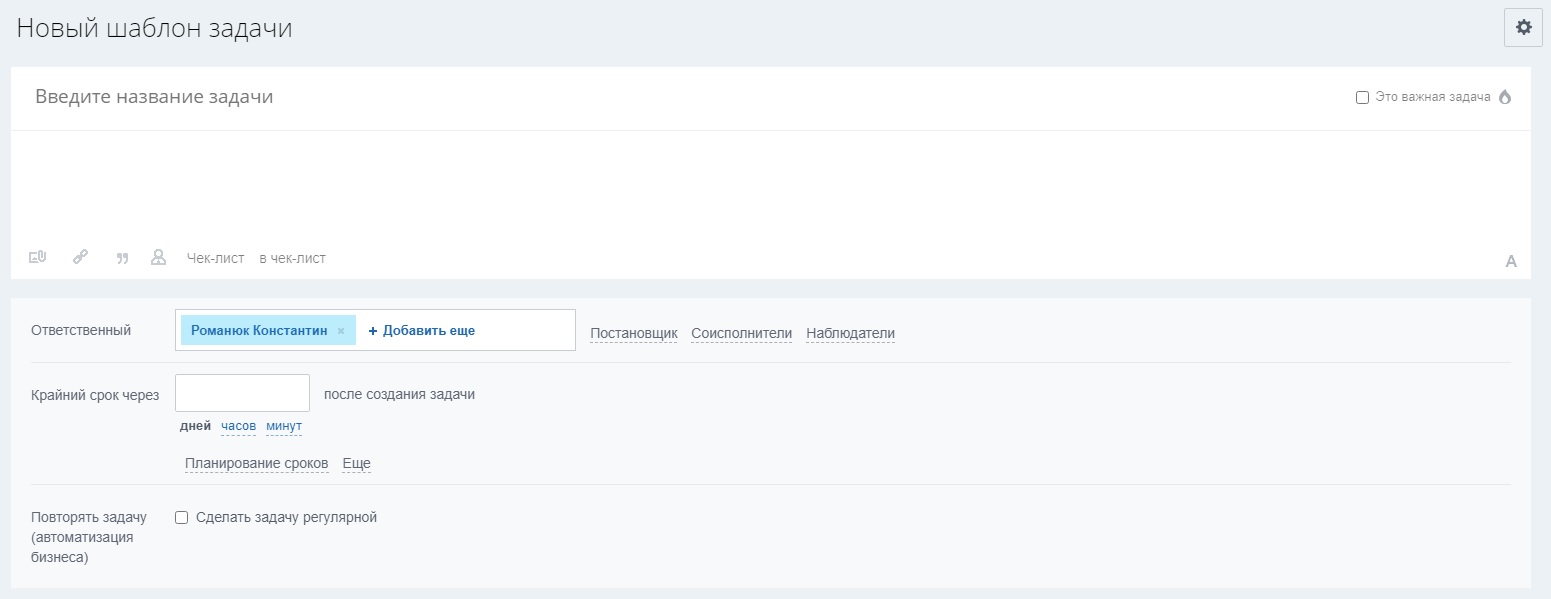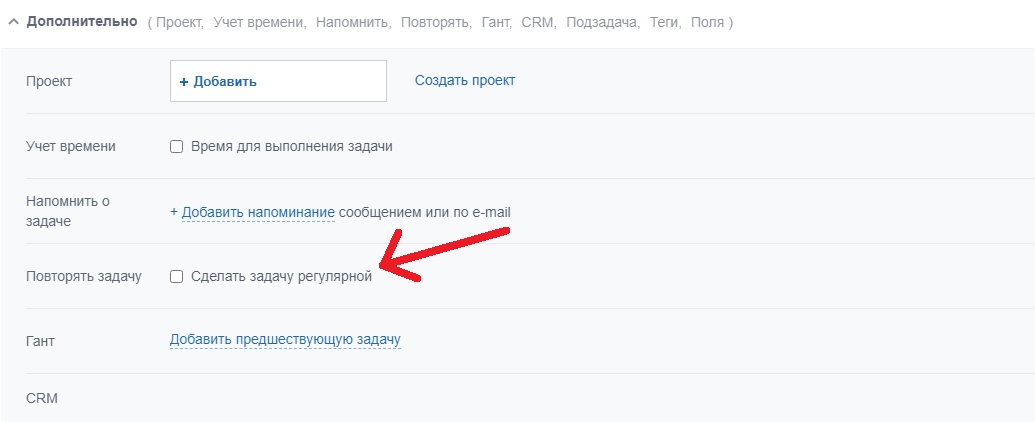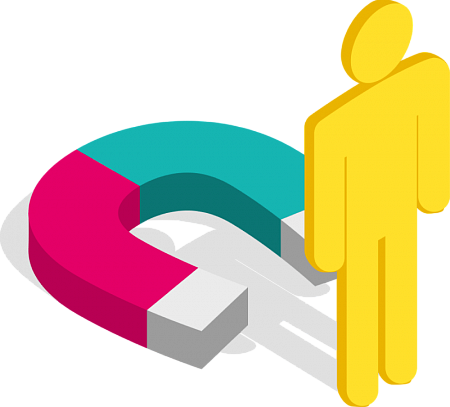Содержание
Корпоративный портал Битрикс24 поможет организовать работу внутри компании и наладить процессы взаимодействия между отделами и сотрудниками. Управление командой, распределение задач и контроль над их выполнением - все это осуществляется в едином информационном пространстве. Здесь собрана вся информация по работе ваших менеджеров. В любое время вы можете узнать:
- на каком этапе работы находится та или иная задача;
- какие задачи уже закрыты, а какие - в стадии выполнения;
- какое количество задач выполнено;
- кто из сотрудников отвечает за определенную задачу;
- с кем из клиентов взаимодействует ответственный.
Как видите, «Битрикс24» дает множество плюсов. Для управления проектами не нужны дополнительные усилия - для установки и настройки продукта вам потребуется совсем немного времени.
Как поставить задачу: пошаговая инструкция
Чтобы поставить задачу в «Битрикс24» (себе, сотруднику или группе сотрудников), необходимо сделать всего несколько кликов.
Зайдите в основное меню, выберите вкладку «Задачи и Проекты» и кликните «Добавить задачу».
Теперь необходимо выполнить основные настройки - ввести название и описание задачи, назначить ответственного, соисполнителя и наблюдателя, распределив таким образом роли сотрудников. Не забудьте прописать крайний срок выполнения (воспользуйтесь встроенным календарем). Кроме того, вы можете отметить, что задача является важной, - для этого предназначен чек-бокс в верхнем правом углу.
Также в поле описания задачи можно прикрепить файл и чек-лист, добавить ссылку, настроить напоминание, оформить текст в виде цитаты.
Во вкладке «Еще» находятся дополнительные настройки. Например, вы можете разрешить ответственному менять сроки сдачи, добавить задачу в избранное - вам остается только отметить нужные поля галочками.
После выполнения задачи ответственным, она будет отправлена вам, как постановщику, на проверку. Вы можете принять задачу или отправить ее на на доработку.
Для ознакомления с детальным описанием какой-либо опции наведите курсор на иконку со знаком вопроса.
Помимо перечисленного, вы можете как связывать задачи между собой, так и прикреплять их к другим задачам. Первый способ подходит для задач, относящихся к разным проектам, но имеющим общие пункты, а второй - для объединения задач в рамках одного проекта.
Роли в задачах
Рассмотрим каждую из ролей в задачах по отдельности.
Постановщик - это сотрудник, который контролирует выполнение задачи. Эта роль автоматически отводится тому, кто создает задачу. При необходимости постановщиком может стать другой сотрудник из пользователей портала.
Ответственный - это исполнитель задачи. У ответственного есть право приглашать наблюдателей и менять статус задачи (это зависит от настроек прав доступа).
Если ответственному требуется помощь для выполнения задачи, в таком случае назначается один или несколько соисполнителей. Соисполнители могут оставлять ссылки и комментарии, а также редактировать чек-лист.
Наблюдатель - это сотрудник, у которого нет доступа к выполнению задачи и результатам работы. При этом наблюдатель может видеть статус задачи, отслеживать рабочий процесс и оставлять комментарии. Как правило, наблюдателем становится непосредственный руководитель ответственного.
Обратите внимание: постановщиком и ответственным может быть только один человек, а соисполнителями и наблюдателями можно назначить нескольких человек.
Меню задач
Значительно упрощает работу с задачами меню, расположенное в верхней части страницы, где вкладки распределены в соответствии с ролями:
- «Все» - это задачи, к которым сотрудник относится сейчас или относился ранее.
- «Делаю» - сотрудник находится в роли исполнителя.
- «Помогаю» - сотрудник является соисполнителем.
- «Поручил» - сотрудник является постановщиком.
- «Наблюдаю» - сотрудник находится в роли наблюдателя.
Рядом с вкладками можно увидеть красные «лампочки». Перейдя на вкладку, сразу под меню вы увидите, что этот символ означает не просмотренные задачи. Нажав на ссылку, вы сможете посмотреть и проверить задачи. Когда задачи просмотрены, «лампочки» гаснут.
Чтобы вы могли легко ориентироваться в задачах, в меню есть специальные вкладки:
- «Проекты» - задачи, относящиеся к отдельным группам или проектам (например, экстранет-группам).
- «Канбан» - онлайн-доска со всеми задачами в проектах или рабочих группах. Здесь можно увидеть, на каком этапе находится работа, и распределять задачи по стадиям.
- «Руковожу» - опция, благодаря которой руководитель может оценивать общую рабочую ситуацию в отделе и наблюдать за задачами и исполнителями.
- «Эффективность» - вкладка, показывающая количество закрытых задач и оставленных к ним комментариев.
- «Приложения» - удобный инструмент для быстрого перехода на вкладку, где находятся доступные для скачивания приложения, помогающие решать задачи.
- «Корзина» - место для хранения удаленных задач, которые можно либо восстановить, либо окончательно удалить. Доступ к корзине каждого из сотрудников есть у администратора портала.
Во вкладке «Еще» расположены следующие инструменты:
- «Отчеты» для просмотра отчетов по задачам;
- «Занятость» для планирования рабочего времени;
- «Шаблоны» для постановки регулярных задач.
Если вы работаете в группах и ставите разные задачи, учитывая как приоритеты, так и уровень загруженности сотрудников, то со временем можно запутаться. Сохранить эффективность помогают списки в группах задач, которые показывают, кто перегружен работой, кто находится в простое и кто с какой скоростью выполняет задачи.
Задачи в списке группируются, поэтому разобраться со срочными и важными вопросами легко. «Битрикс24» позволяет сортировать задачи по статусам и видеть, чем именно в данный момент занимается тот или иной сотрудник.
Шаблоны
Если у вас есть ряд повторяющихся задач (например, вы должны составлять еженедельные отчеты), то вы можете создать шаблон задачи, которая будет ставиться автоматически. Вам не придется каждый раз создавать задачу, заполнять поля, распределять роли между сотрудниками. Портал сделает все это за вас - необходимо только внести соответствующие настройки.
Чтобы создать шаблон, зайдите в «Задачи и Проекты», найдите вкладку «Еще» и кликните «Добавить». Перед вами появятся созданные ранее шаблоны, которые можно редактировать или удалить.
Затем в открывшейся вкладке создайте новый шаблон.
Заполните все поля в соответствии с инструкцией по постановке задачи. Установленные вами параметры будут относиться ко всем задачам, создающимся по шаблону. Вы можете редактировать и шаблон, и любую отдельную задачу.
Повторяющиеся задачи
Для автоматического создания повторяющихся задач (например, составления ежедневной или еженедельной отчетности) требуется настройка по аналогии с созданием шаблона. Этот инструмент «Битрикс24» позволяет ставить задачи в авторежиме, а не создавать новую задачу каждый раз, расписывая ее содержание и распределяя роли сотрудников. Просто зайдите в «Дополнительные настройки» и выберите «Сделать задачу регулярной». Осталось только установить дату, время, количество повторений и крайний срок. Такой шаблон можно использовать регулярно, редактировать или удалить.
Как видите, Задачи в «Битрикс24» - это удобный многофункциональный инструмент. С его помощью вы будете видеть, как работают ваши сотрудники, сможете оценить и контролировать эффективность своей деятельности в целом. Создавайте проекты и развивайте свой бизнес вместе с «Битрикс24»!